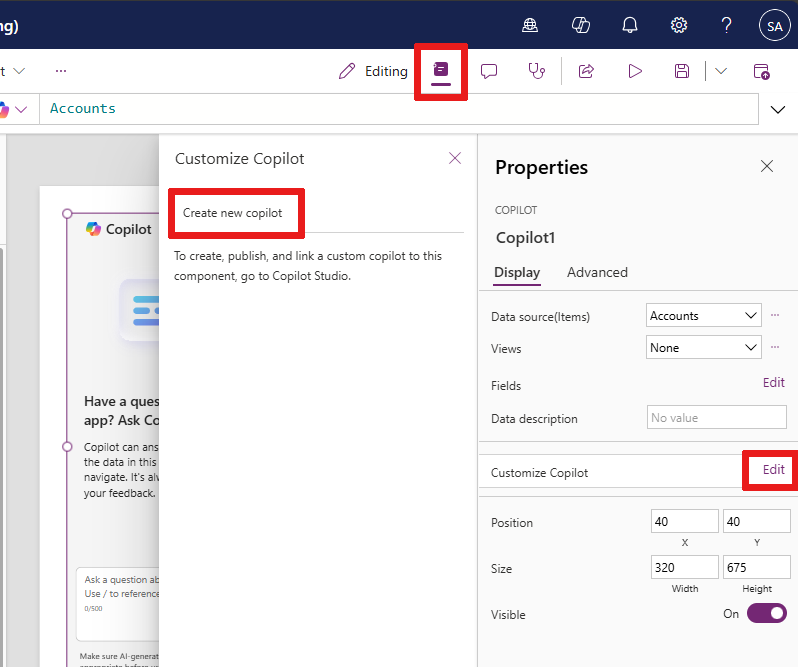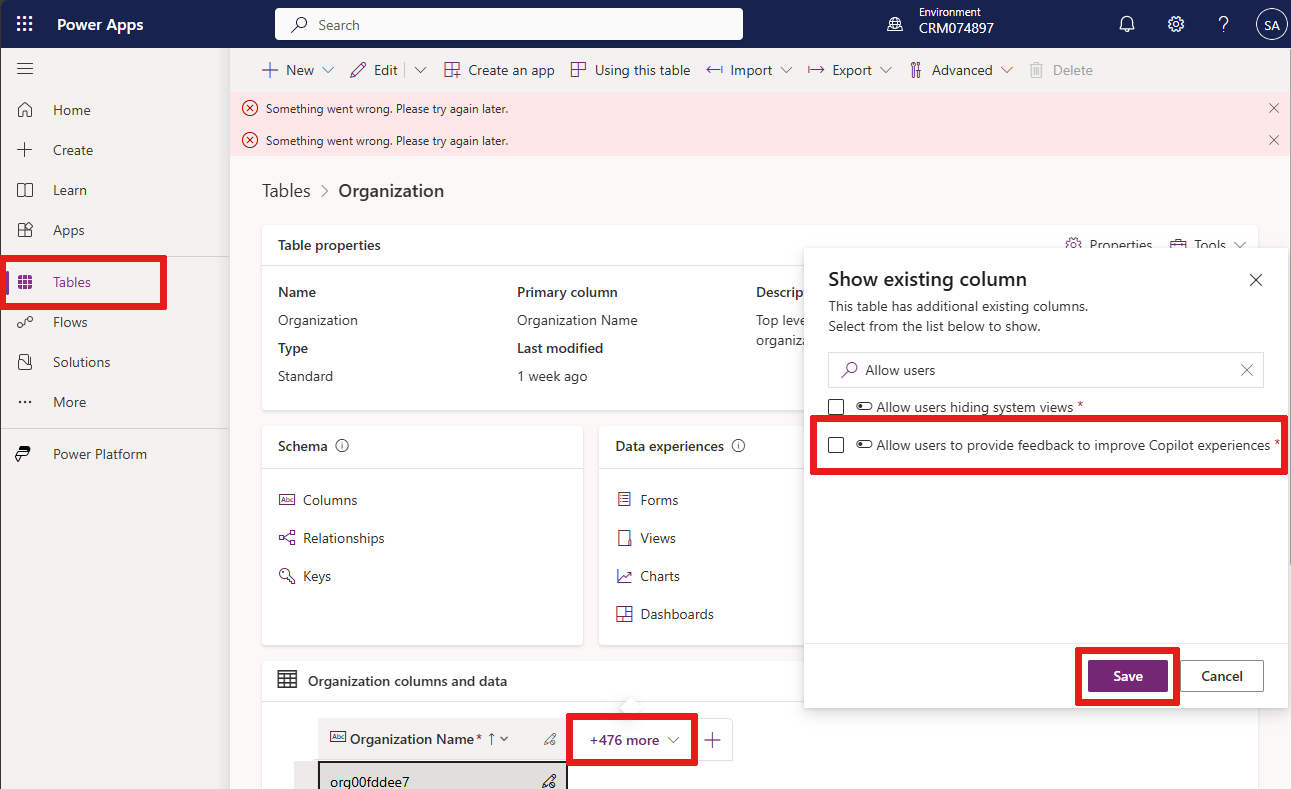Dodawanie kontrolki Copilot do aplikacji kanwy (wersja zapoznawcza)
[Ten artykuł stanowi wstępną wersję dokumentacji i może ulec zmianie.]
Sterowanie Copilot to asystent AI, który można dodać do aplikacji opartych na kanwie. Copilot pozwala użytkownikom aplikacji uzyskać wgląd w dane w aplikacji poprzez konwersacje w języku naturalnym z pomocnikiem opartym na sztucznej inteligencji. Twórcy mogą dodać kontrolkę do dowolnej aplikacji opartej na kanwie i wybrać, które dane dostarczą odpowiedzi.
Ważne
- Jest to funkcja w wersji zapoznawczej.
- Funkcje w wersji zapoznawczej nie są przeznaczone do użytku w środowiskach produkcyjnych i mogą mieć ograniczoną funkcjonalność. Te funkcje podlegają dodatkowym warunkom i są udostępniane przed oficjalnym wydaniem, dzięki czemu klienci mogą szybciej uzyskać do nich dostęp i przekazać opinie na ich temat.
Uwaga
Ta funkcja jest obsługiwana przez Azure OpenAI Service.
Wymagania wstępne
Upewnij się, że spełniasz wymagania wstępne i dostępność regionu w Copilot w przeglądzie Power Apps (wersja zapoznawcza).
Copilot nie działa w środowiskach, które mają klucz zarządzany przez klienta lub Skrzynka klienta .
Konfiguracja systemu Copilot dla danego środowiska
Zanim użytkownicy aplikacji będą mogli korzystać ze środowiska czatu Copilot w aplikacji na kanwie, administrator Power Platform musi włączyć opcję Zezwalaj użytkownikom na analizowanie danych przy użyciu środowiska czatu opartego na sztucznej inteligencji w aplikacjach na kanwie i aplikacjach opartych na modelach w centrum administracyjnym Power Platform. Więcej informacji: Zarządzanie ustawieniami funkcji.
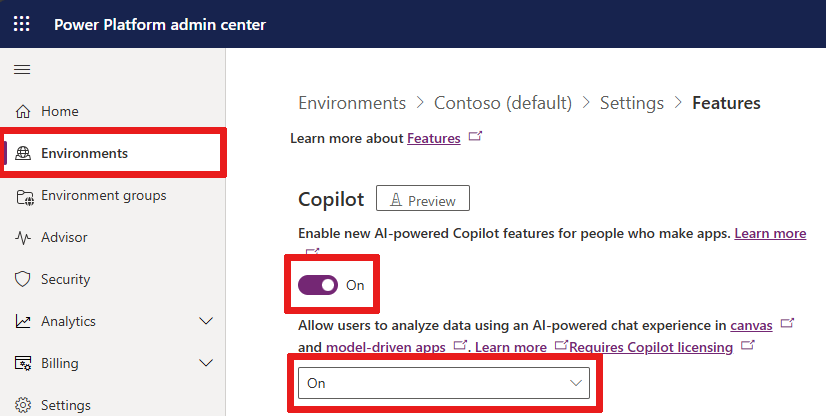
Konfiguracja Copilot dla aplikacji opartej na kanwie
Przed dodaniem kontrolki Copilot do aplikacji opartej na kanwie należy włączyć Składnik Copilot i Edytuj w Copilot Studio w ustawieniach aplikacji w sekcji Power Apps.
Składnik Copilot: Włącza funkcję Copilot w aplikacji opartej na kanwie, dzięki czemu można dodać kontrolkę Copilot do aplikacji i połączyć ją z pomocnikiem.
Edytuj w Copilot Studio: Umożliwia dostosowanie pomocnika przy użyciu Copilot Studio. Jeśli pozostawisz tę opcję wyłączoną, w aplikacji dostępny będzie tylko domyślny pomocnik.
Otwórz aplikację kanwy do edycji w aplikacji Power Apps Studio. Na pasku poleceń wybierz Ustawienia>Aktualizacje.
W zakładce Podgląd znajdź i włącz ustawienia Komponentu Copilot i Edytuj w Copilot Studio.
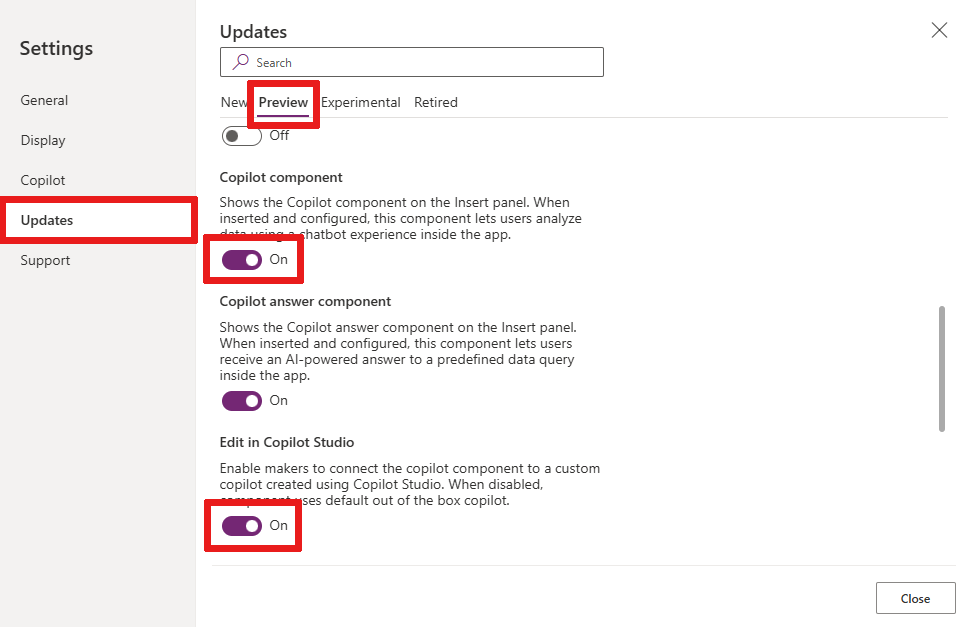
Dodaj kontrolkę Copilot do aplikacji opartej na kanwie
Teraz, gdy wszystkie ustawienia są skonfigurowane, a aplikacja kanwy jest otwarta do edycji:
W aplikacji menu tworzenia, wybierz Wstaw, a następnie wybierz Copilot (wersja zapoznawcza).
Zostanie wyświetlony monit o dodanie źródła danych do systemu Copilot. Wybierz tabelę Dataverse jako źródło danych.
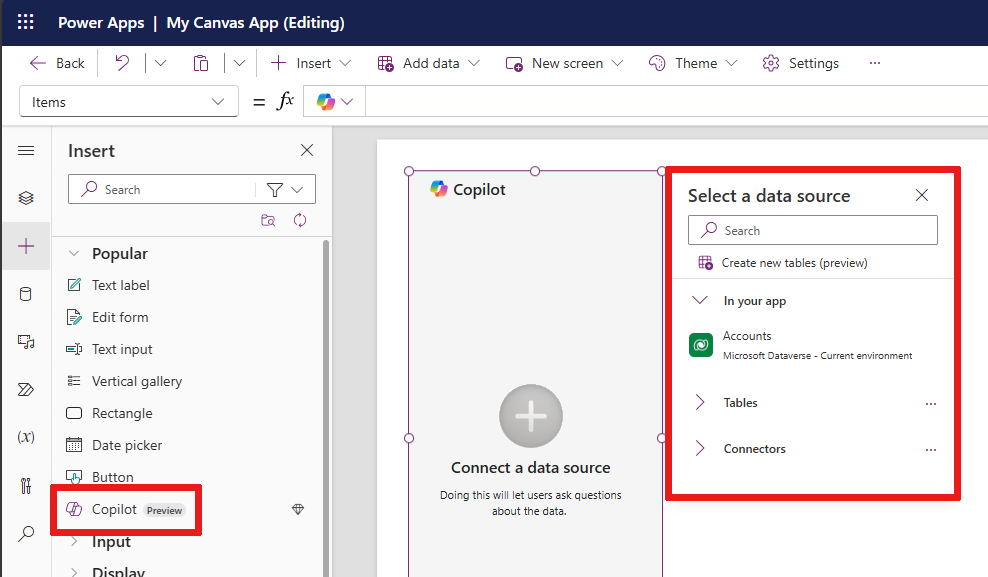
Uwaga
Kontrolka Copilot obsługuje tylko tabele Dataverse dla źródła danych.
Dostosuj pomocnika za pomocą opcji Copilot Studio
Copilot Studio to aplikacja, która pozwala tworzyć i edytować pomocników dla aplikacji. Możesz zdefiniować tematy, działania i inne funkcje swojego pomocnika. Możesz na przykład sprawić, by Twój pomocnik odpowiadał na konkretne pytania dotyczące danych Twojej aplikacji lub wykonywał takie czynności, jak otwieranie ekranu lub wysyłanie wiadomości e-mail.
Możesz dostosować swojego nowo połączonego pomocnika w Power Apps poprzez menu właściwości w aplikacji Power Apps.
Po zaznaczeniu kontrolki Copilot na kanwie, wybierz Edytuj obok pola Dostosuj pomocnika w Właściwości.
Jeśli pomocnik nie został jeszcze utworzony, wybierz Utwórz nowego pomocnika w panelu Dostosuj pomocnika. Kontrolka Copilot w Power Apps Studio nie obsługuje włączania istniejącego Copilota z poziomu Copilot Studio.
Copilot Studio otwiera się w nowej karcie. Wszelkie modyfikacje wprowadzone w Copilot Studio pojawiają się w podłączonym pomocniku w aplikacji Power Apps.
Dowiedz się więcej z tematu Szybki start — tworzenie i wdrażanie pomocnika.
Zbieranie opinii od użytkowników aplikacji
Twórcy i użytkownicy aplikacji mogą przekazywać informacje zwrotne na temat stopnia zadowolenia z odpowiedzi pomocnika, wybierając przycisk Lubię to (kciuk w górę) lub Nie lubię tego (kciuk w dół) dla każdej odpowiedzi. Mogą oni wprowadzić szczegółowe informacje zwrotne w polu tekstowym, a następnie wybrać Prześlij.
Ich opinie są przesyłane do Microsoft, aby pomóc nam ulepszyć pomocnika Copilot.
Uniemożliwienie otrzymywania opinii od użytkowników aplikacji
Jeśli nie chcesz, aby użytkownicy Twojej aplikacji przekazywali opinie firmie Microsoft, wyłącz opcję opinii.
Zaloguj się do Power Apps i wybierz Tabele z lewego panelu nawigacji.
Wybierz z listy tabelę Organizacja.
W sekcji Kolumny i dane organizacji wybierz listę nagłówków kolumn. Zostanie wyświetlone wyskakujące okienko Pokaż istniejącą kolumnę.
Wyszukaj Umożliwienie użytkownikom przekazywania opinii na temat aplikacji Copilot i upewnij się, że pole wyboru nie jest zaznaczone.
Wybierz pozycję Zapisz.